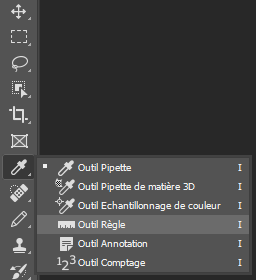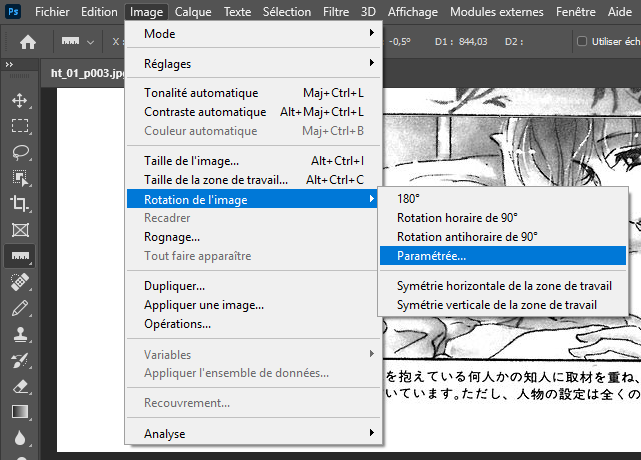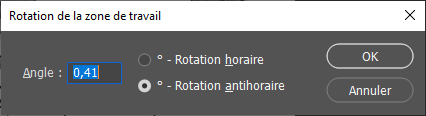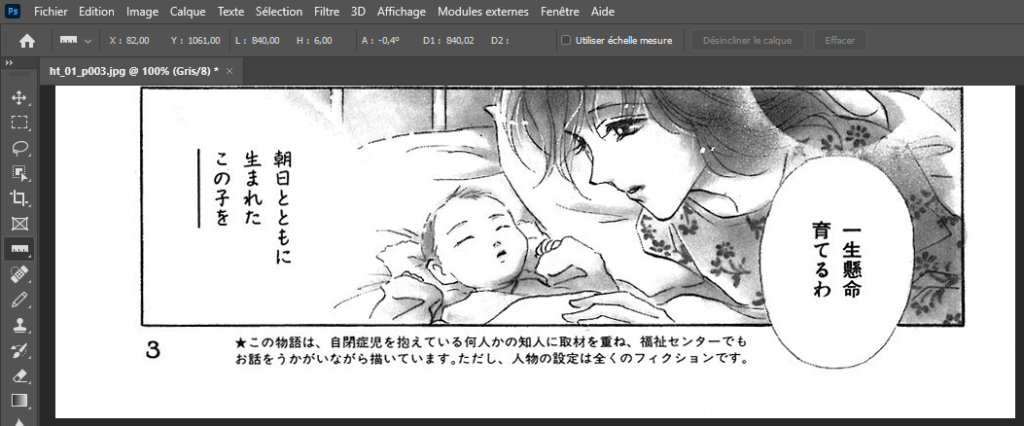Note : si vous souhaitez rejoindre notre équipe, nous n’avons actuellement aucun besoin en clean, à part ponctuellement en reconstruction (guides en cours d’écriture). Nous recherchons, en revanche, urgemment des personnes pour éditer des chapitres, y compris des débutants !
Nous allons maintenant apprendre à redresser une page de sorte que la majorité des lignes noires soient droites. Nous précisons la « majorité » car il arrive que toutes les lignes d’une même page ne soient pas alignées entre elles. Dans ce cas, il faudra juger à vue d’œil quelles lignes sont les plus pertinentes à aligner.
Si vous préférez les guides en vidéo, vous pouvez regarder cette vidéo de 0:46 à 1:50. Attention toutefois, la technique présentée est différente de celle de ce guide textuel, et moins précise puisqu’elle fait confiance à l’œil.
Détecter un problème d’alignement de la page
Pour détecter d’éventuels problèmes d’alignement, le plus simple est d’aligner le haut de la fenêtre de document avec une ligne noire de l’image.
Zoomez sur l’image (Alt + Molette de la souris).
Déplacez ensuite l’image comme ci-dessous en maintenant Espace et en agrippant l’image.
Pas de bol pour nous ! Cette page à besoin d’être alignée (ça vous surprend ? :p).
Redresser
Tout d’abord, pensez à régler la couleur de fond sur la couleur blanche, cela nous évitera des bordures de couleur incongrue après le redressement.
Utilisons la règle :
Traçons un trait le long de la ligne :
Faisons une rotation paramétrée de l’image :
Laissez les paramètres indiqués correspondant à l’angle formée par notre règle (ne faites pas attention si vous n’avez pas exactement le même angle que moi), puis cliquez sur OK :
Et voilà !
Dans mon cas, je pourrais chipoter d’encore 0,01 ou 0,02 degrés. Dans ce cas, il est possible de retourner dans la rotation de l’image paramétrée et d’indiquer ces quelques degrés manquants manuellement (sans la règle cette fois) en modifiant le chiffre indiqué dans Angle .
Faire une mesure précise
Pour aller plus loin et faire des mesures particulièrement précises, l’idéal est de zoomer.
Par exemple, cette situation est à éviter :
Vous pouvez alors agripper une des extrémités, puis en maintenant le clic gauche enfoncé déplacer l’extrémité ainsi pour la remettre au même niveau que l’autre :
Évidemment, cela peut paraître long à faire, mais avec un peu de doigté et l’habitude des raccourcis (Alt + Molette pour zoomer, Espace + clic pour se déplacer sur l’image, etc), tout ça deviendra beaucoup plus rapide avec le temps.
Si vous avez été attentif, vous avez remarqué que le redressement de la page a créé des bordures blanches sur les côtés. C’est l’objet de notre prochain guide.